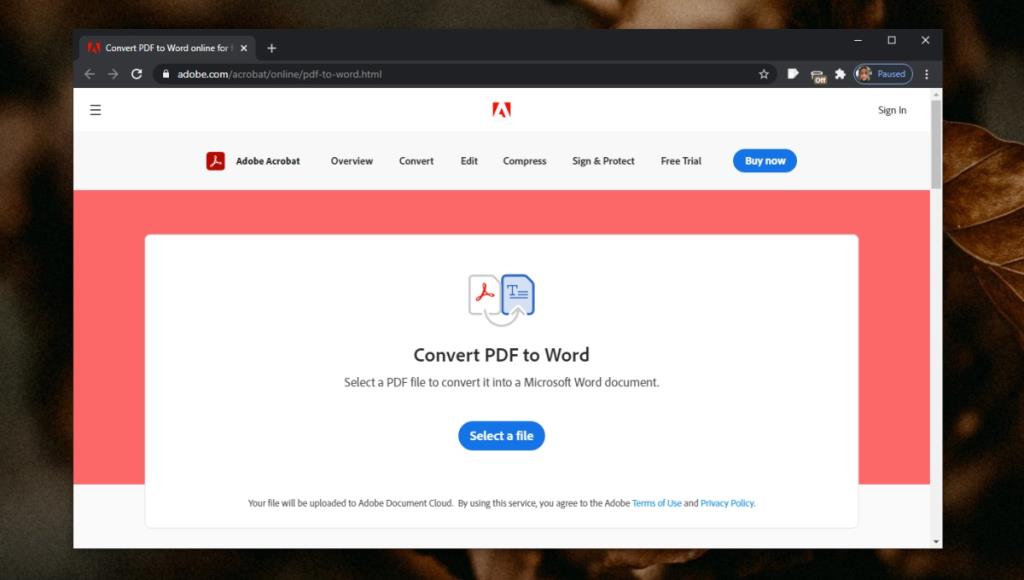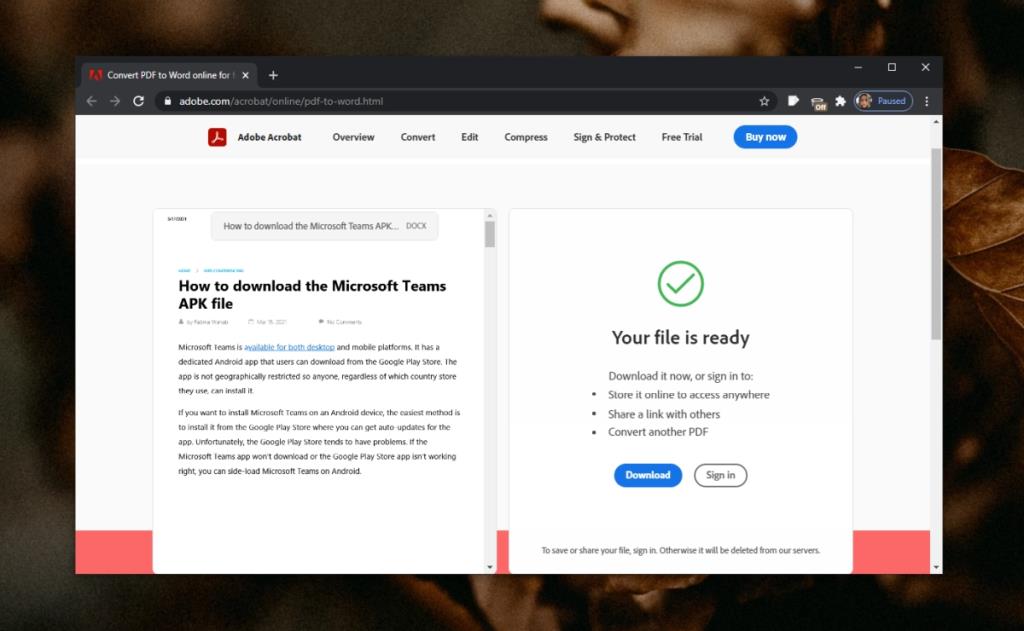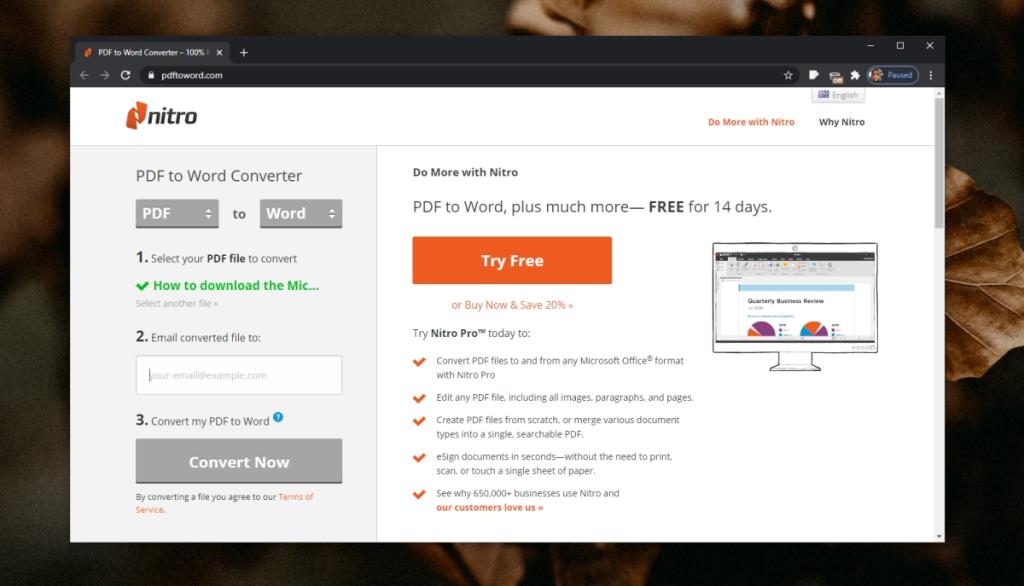Microsoft Word là một trong những công cụ xử lý văn bản phổ biến nhất có sẵn cho cả Windows 10 và macOS. Thật không may, nó không miễn phí. Nó đã chuyển từ việc mua một lần thành một ứng dụng dựa trên đăng ký, có nghĩa là không phải ai cũng có. Định dạng DOCX không phổ biến. Bạn sẽ thấy rằng có rất nhiều ứng dụng có thể mở tệp DOCX nhưng việc chỉnh sửa định dạng này hoặc chuyển đổi sang định dạng khác không phải lúc nào cũng dễ dàng.
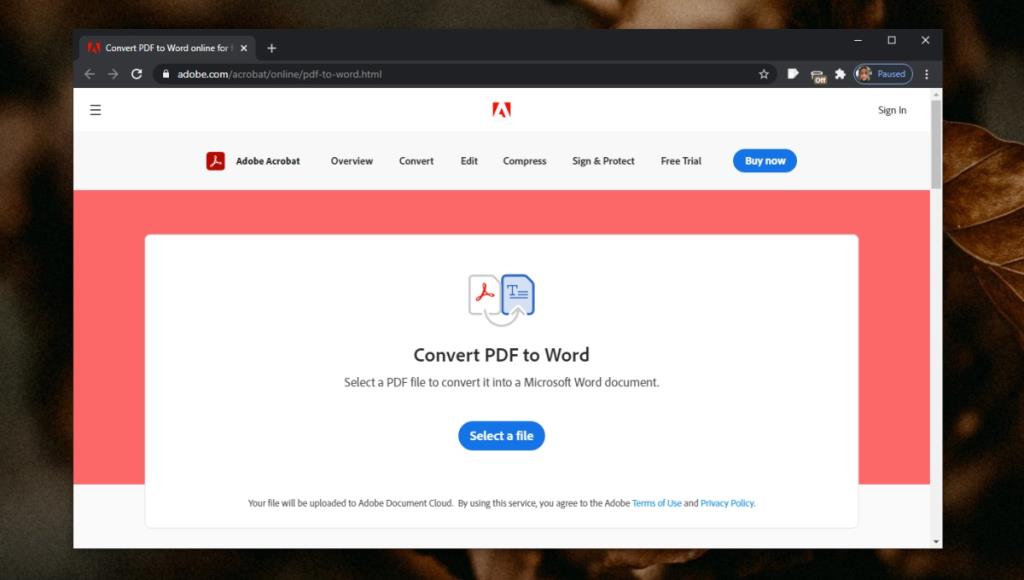
PDF không được chuyển đổi chính xác sang Word?
Microsoft Word có thể chuyển đổi tệp sang PDF và tương tự như vậy, nó có thể chuyển đổi tệp PDF sang định dạng DOCX. Microsoft Word không đảm bảo rằng nó sẽ có thể chuyển đổi tệp PDF sang tài liệu Word. Điều này là do không phải tất cả các tệp PDF đều bắt nguồn từ tệp Word.
Nếu bạn đang cố chuyển đổi tệp PDF sang Word nhưng ứng dụng không thành công, hãy thử các bản sửa lỗi bên dưới.
Cách chuyển PDF sang tài liệu Word
1. Sử dụng công cụ chuyển đổi trực tuyến của Adobe
Trình đọc Acrobat của Adobe không có tính năng chuyển đổi tệp, tuy nhiên, Adobe có một công cụ chuyển đổi trực tuyến chính thức có thể chuyển đổi PDF sang tệp Word. Nếu Microsoft Word không thể chuyển đổi tệp PDF sang tệp DOCX, bạn nên thử công cụ trực tuyến.
- Truy cập công cụ Chuyển đổi PDF sang Word .
- Tải tệp lên công cụ.
- Sau khi nó được chuyển đổi, hãy nhấp vào nút Tải xuống để lưu.
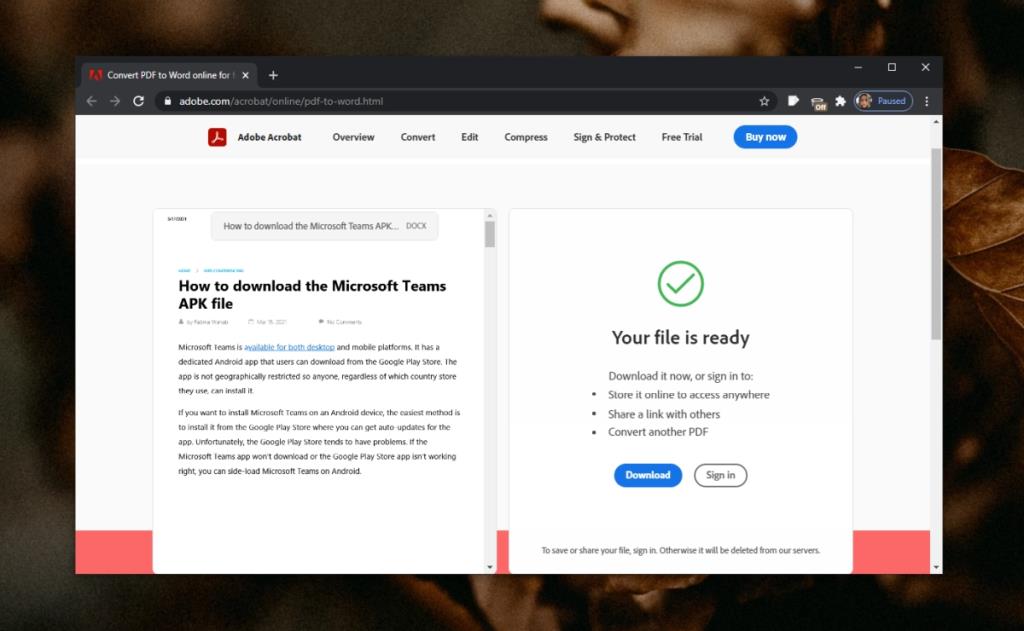
2. Sử dụng ứng dụng của bên thứ ba
Một số ứng dụng chuyển đổi PDF sang tài liệu Word tốt hơn những ứng dụng khác. Nếu tệp mà công cụ của Adobe chuyển đổi không giữ lại định dạng của tệp PDF gốc, hãy thử một công cụ của bên thứ ba.
Mặc dù không thiếu các công cụ có thể chuyển đổi PDF sang Word, nhưng bạn nên dùng thử công cụ Nitro. Nitro đã phát triển một trong những trình xem PDF trên máy tính để bàn tốt nhất và nó có một công cụ chuyển đổi trực tuyến hoạt động rất hiệu quả.
- Truy cập công cụ chuyển đổi PDF sang Word trực tuyến của Nitro.
- Tải tệp lên công cụ.
- Nhập email để nhận tệp đã chuyển đổi.
- Nhấp vào Chuyển đổi ngay bây giờ.
- Tệp sẽ chuyển đổi trong vòng vài giây và nó sẽ được gửi qua email cho bạn.
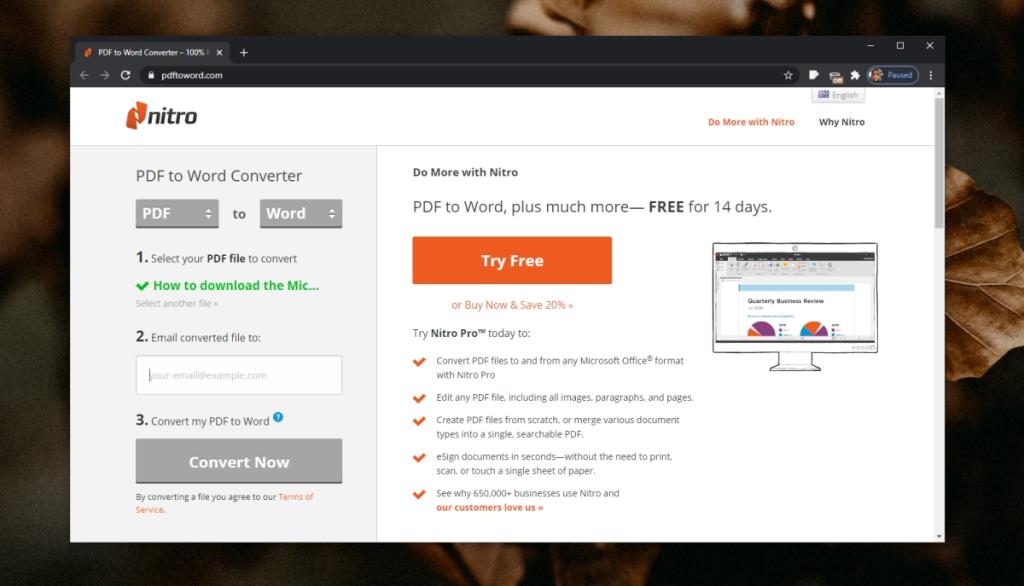
Sự kết luận
Chuyển đổi định dạng tài liệu từ định dạng này sang định dạng khác không hề đơn giản. Định dạng được áp dụng có thể không phải lúc nào cũng được giữ lại. Các vấn đề với định dạng đi kèm với bố cục (bảng, hình ảnh, hình dạng) và kiểu văn bản (tiêu đề, kiểu đoạn văn, thụt lề). Tệp PDF được dùng để xuất bản tài liệu trực tuyến và chúng có thể không giữ lại thông tin định dạng mà định dạng DOCX thực hiện, đó là lý do tại sao sẽ luôn có ngoại lệ đối với tệp được chuyển đổi. Điều đó nói rằng, chuyển đổi bình thường luôn luôn có thể. Nếu một ứng dụng không thể làm được điều đó, sẽ luôn có những ứng dụng khác làm được.